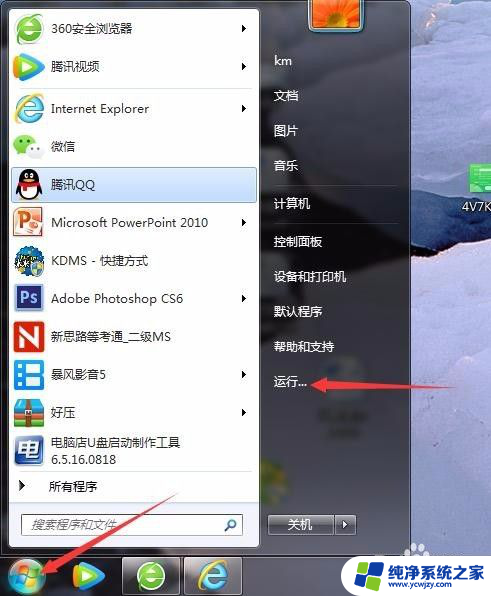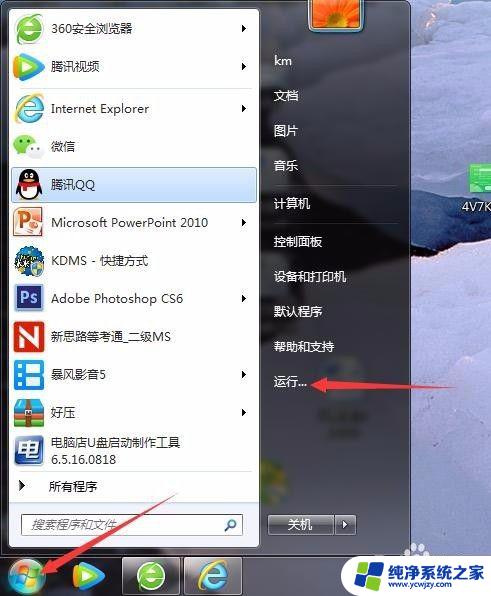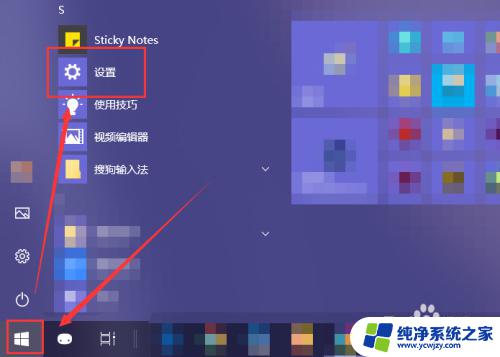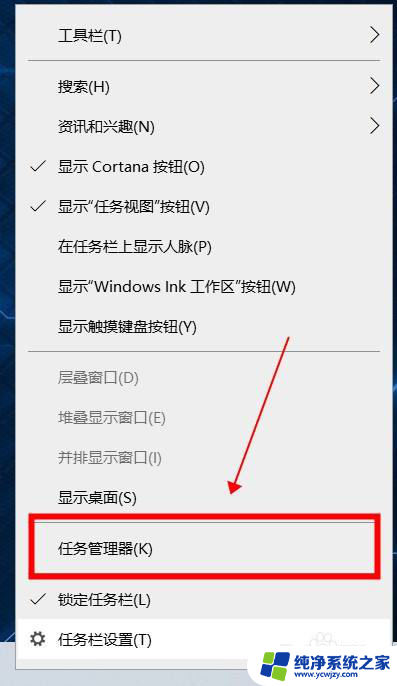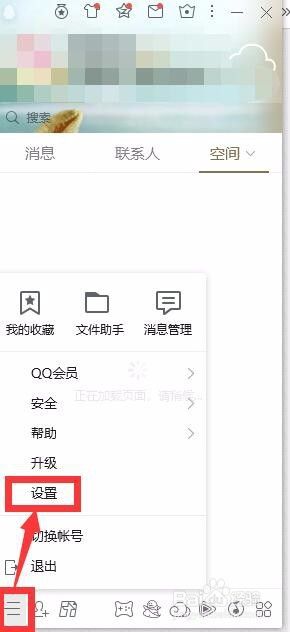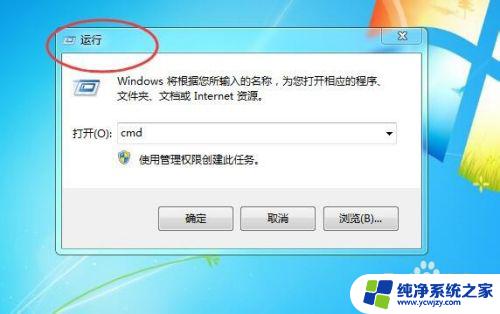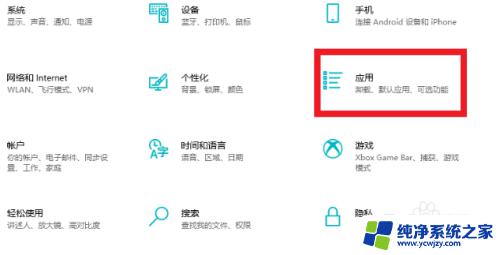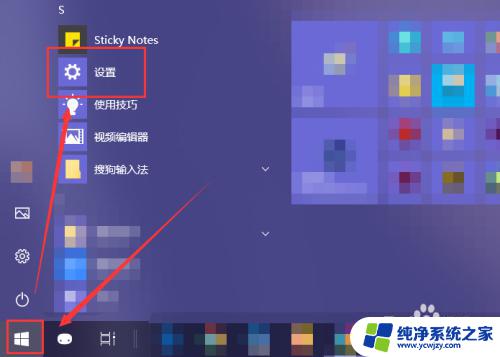电脑开机后软件自动启动怎么解决 电脑开机时为什么会自动启动一些软件
电脑开机后自动启动一些软件,是许多人在使用电脑时常常遇到的问题,这种情况常常让人感到困扰,不仅延长了开机时间,还占用了系统资源。为什么电脑开机时会自动启动这些软件呢?一方面一些程序员在设计软件时为了方便用户,将软件设置为开机自启动,以便用户能够快速使用;另一方面一些恶意软件也会利用开机自启动的方式,隐藏在系统背后,对用户进行监控或进行其他不良行为。解决电脑开机后软件自动启动的问题,不仅能够提升电脑的启动速度,还有助于保护用户的隐私安全。
具体步骤:
1.我们把开机时自动启动的开软件称之为开机启动项,之所以很多软件都会开机就启动。我想大家都很清楚,这是商家的一种推广使用度的方式,在他们设置这个软件的初期,为了提高软件的使用率,就会自动植入开机启动的设置程序,所以好多软件只要我们安装了就会在开机时自动启动,当然有很多软件是不会这样的,还有一些软件会在我们安装时让我们勾选是否开机时启动选项,当然如果我们没注意,然后软件给我们默认选择了开机时启动选项的话,那么这个软件又成了我们开机启动项的一部份了。
2.那么我们如何关闭开机启动项呢
其实很简单,大家跟着我说的步骤做就可以轻松关闭开机启动项了。首先我们鼠标点击开始菜单打开电脑的运行命令,这里我们也可以按窗口键WIN+R进行打开
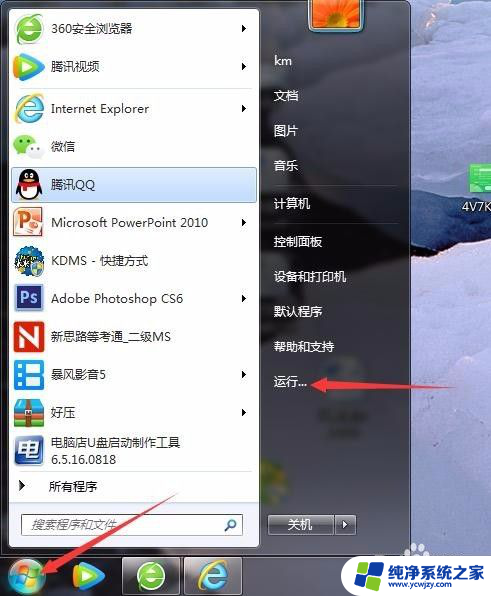
3.点击运行进入运行窗口界面,这里我们也可以按窗口键WIN+R直接打开。在里面输入MSCONFIG,然后点击确定进入下一个界面。
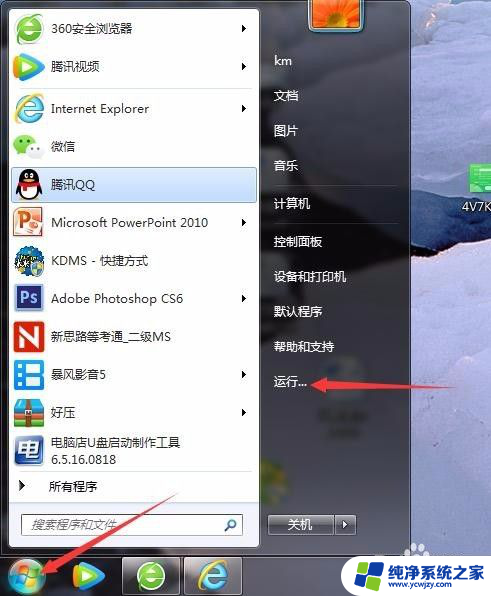
4.接下来我们就能看到如下界面,这时候我们选择启动点击进入
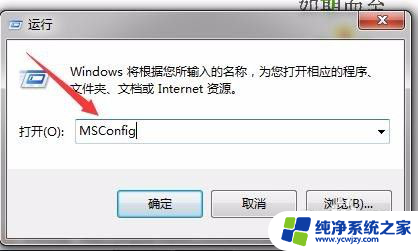
5.这时候我们就会看到一些软件前面的方框内有的是打上勾的,这些画上勾的软件就是我们每次一开机,他都会自动启动运行的软件了,
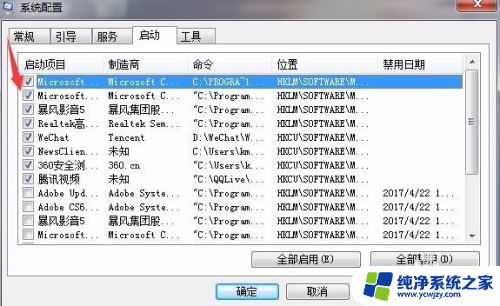
6.我们只要把那些勾去掉如下图,然后点击应用,最后点击确定就可以了
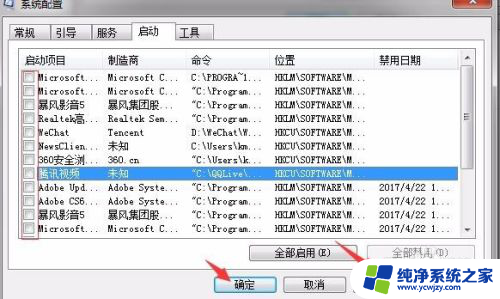
7.就是这么简单,轻松解决问题!
以上就是电脑开机后软件自动启动的解决方法,如果遇到这种情况,你可以按照以上步骤解决,非常简单和快速。